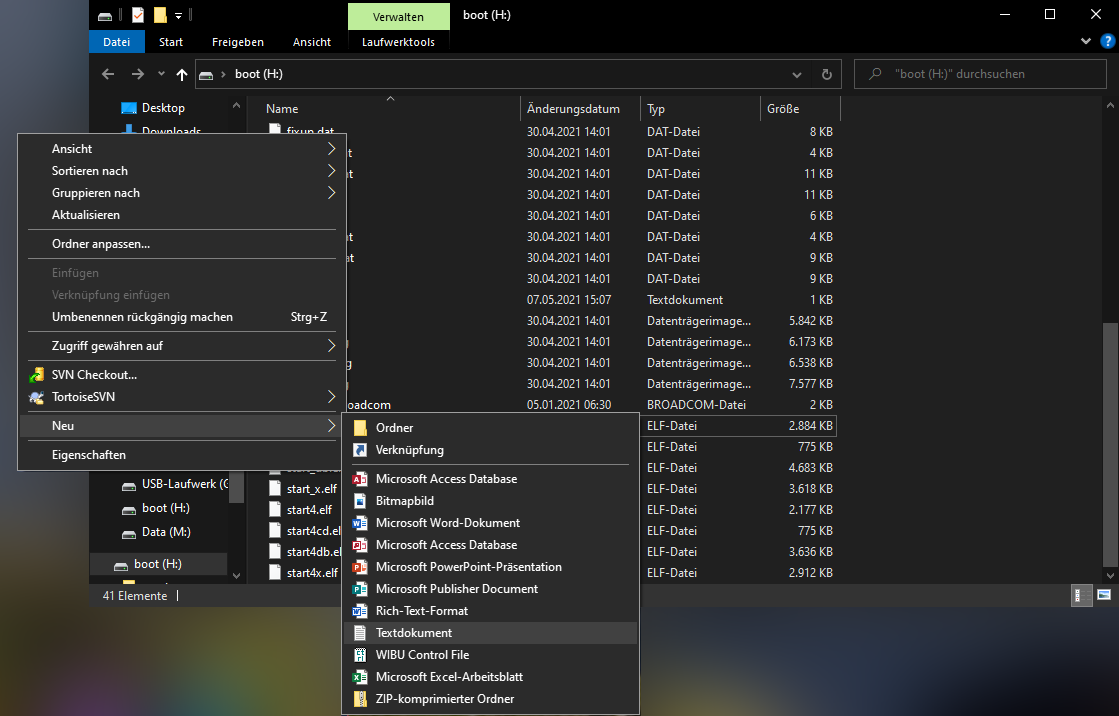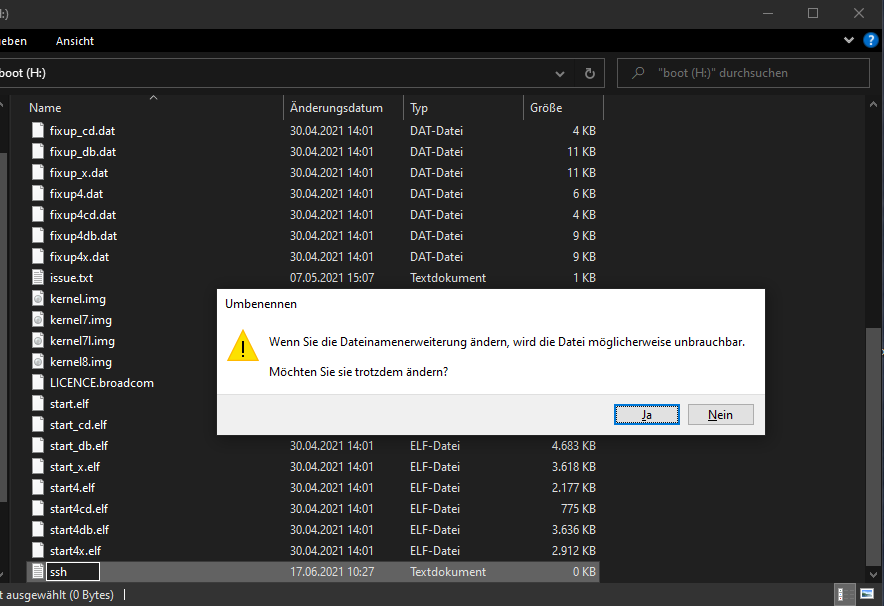Τεκμηρίωση
Εγκατάσταση του Διαχειριστή φόρτισης cFos σε ένα Raspberry Pi
1. Προετοιμασία
Θα χρειαστείτε:
- Raspberry Pi 3, 4 ή νεότερη έκδοση
- μια κατάλληλη μονάδα τροφοδοσίας
- Κάρτα Micro SD (τουλάχιστον 16GB)
- Αναγνώστης καρτών για κάρτες MicroSD
- Λογισμικό απεικόνισης Raspberry Pi
2. Εγκατάσταση λειτουργικού συστήματος
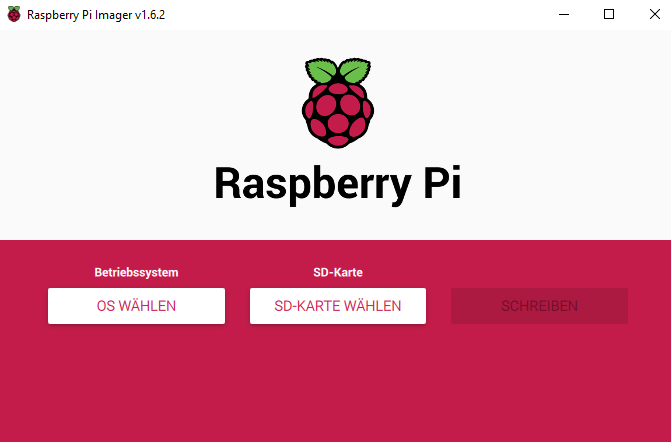
Εγκαταστήστε το λογισμικό Raspberry Pi Imager στον υπολογιστή σας. Τοποθετήστε την κάρτα Micro SD στον προσαρμογέα και ανοίξτε το Raspberry Pi Imager.
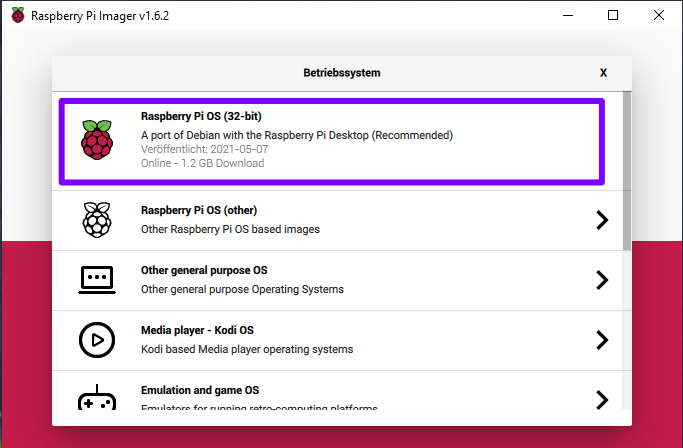
Επιλέξτε "Raspberry Pi OS" στο πλαίσιο: "Select OS" επιλέξτε "Raspberry Pi OS".
Κάτω από το: "Select SD card" επιλέξτε την κάρτα Micro SD.
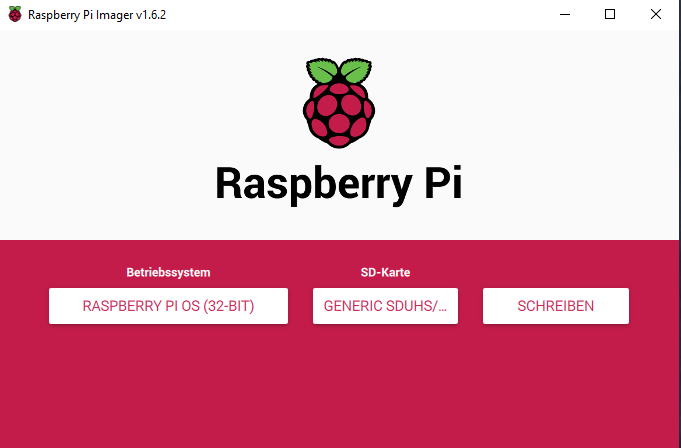
Για να ξεκινήσετε τη διαδικασία εγγραφής, κάντε κλικ στο "Write". Κατά τη διάρκεια της διαδικασίας εγγραφής, όλα τα υπάρχοντα δεδομένα διαγράφονται - βεβαιωθείτε ότι έχει επιλεγεί η σωστή μονάδα δίσκου.
4. Σύνδεση με το Raspberry Pi
Βγάλτε την κάρτα SD και τοποθετήστε την στο Raspberry Pi. Συνδέστε το Raspberry Pi με ένα καλώδιο δικτύου και το τροφοδοτικό.
Περιμένετε ένα λεπτό μέχρι να ξεκινήσει το Raspberry Pi.
Για να ελέγξετε αν το Raspberry Pi είναι διαθέσιμο στο δίκτυό σας μέσω SSH, κάντε ping στο Raspberry Pi με την ακόλουθη εντολή στη γραμμή εντολών:ping[διεύθυνση IP]
Παράδειγμα: ping 192.168.0.153
(Για παράδειγμα, μπορείτε να ανοίξετε τη γραμμή εντολών πληκτρολογώντας cmd στην αναζήτηση των Windows. Μπορείτε να βρείτε τη διεύθυνση IP στη ρύθμιση παραμέτρων του δρομολογητή σας.
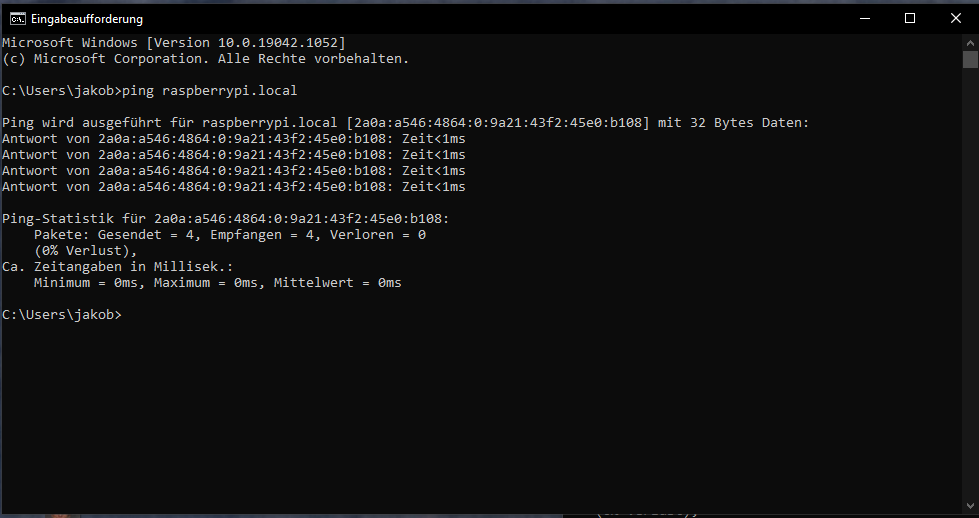
Αν χρησιμοποιείτε ένα Fritz!Box, μπορείτε επίσης να χρησιμοποιήσετε "raspberrypi.local" αντί για τη διεύθυνση IP)
Αν αυτό ήταν επιτυχές, μπορείτε να συνδεθείτε στο Raspberry Pi μέσω SSH. Για να το κάνετε αυτό, εισαγάγετε την ακόλουθη εντολή:ssh pi@[διεύθυνση IP]
Ο κωδικός πρόσβασης για την πρόσβαση είναι: "raspberry" (Ο κωδικός πρόσβασης δεν είναι ορατός κατά την είσοδο).
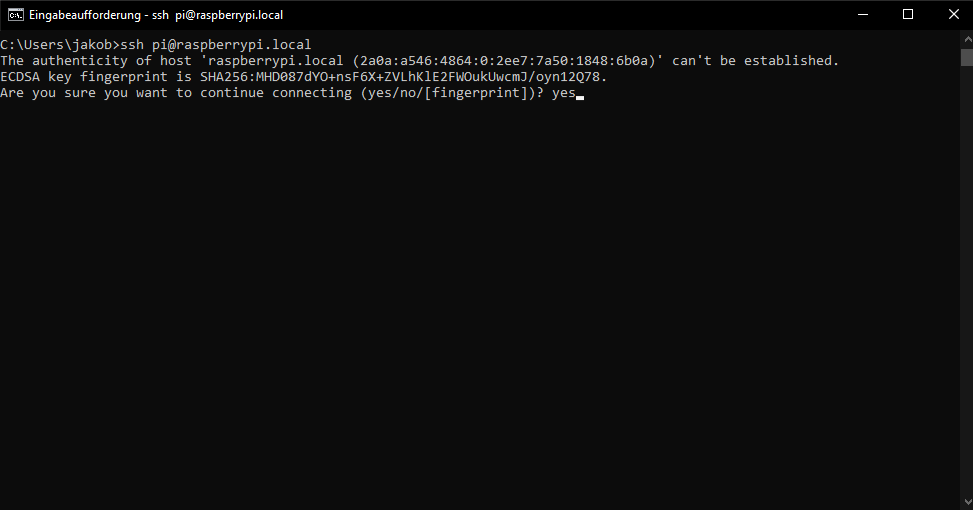
Στη συνέχεια θα σας ζητηθεί να επιβεβαιώσετε τη γνησιότητα του οικοδεσπότη. Αυτό χρησιμεύει για την αποτροπή επιθέσεων "man-in-the-middle". Δεδομένου ότι ο κεντρικός υπολογιστής (το Raspberry Pi σας) βρίσκεται στο τοπικό σας δίκτυο, μπορείτε να επιβεβαιώσετε αυτό το μήνυμα με "yes".
5. Ίδρυμα
Για να προχωρήσετε με τη ρύθμιση απαιτούνται κάποιες ρυθμίσεις.
Για να εισέλθετε στο μενού, εισαγάγετε αυτή την εντολή:sudo raspi-config
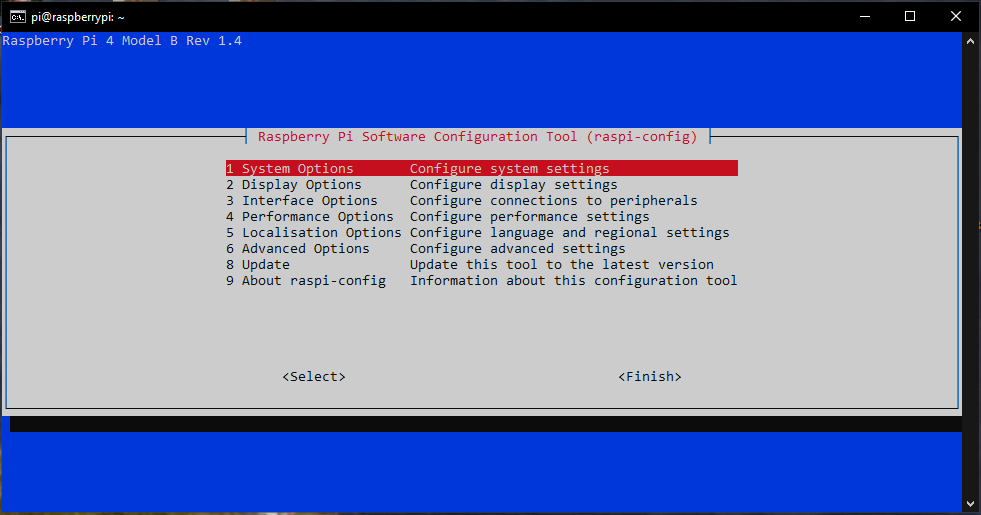
Επιλέξτε την καταχώριση "1 Επιλογές συστήματος
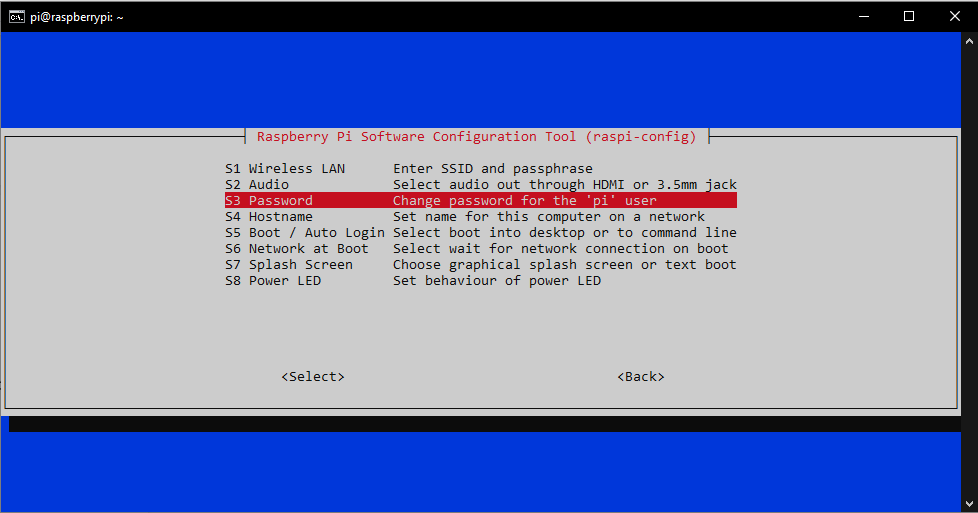
Στη συνέχεια, επιλέξτε "S3 Password" και ορίστε τον δικό σας κωδικό πρόσβασης.

Στη συνέχεια θα επιστρέψετε στο κύριο μενού. Εδώ επιλέγετε "5 επιλογές εντοπισμού".
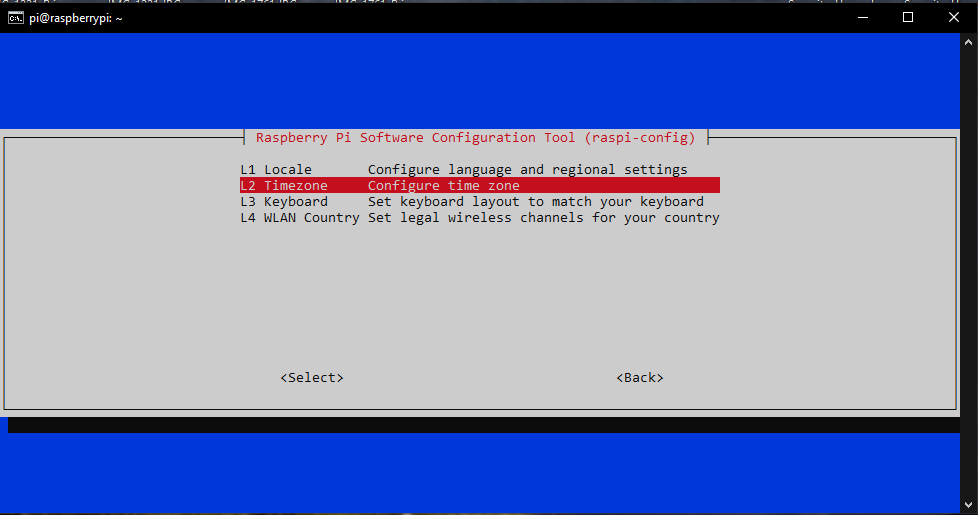
Στη συνέχεια, επιλέξτε "L2 Timezone". Ορίστε εδώ την τρέχουσα ζώνη ώρας σας.

Εάν είναι απαραίτητο, επιλέξτε ξανά "5 Επιλογές εντοπισμού".
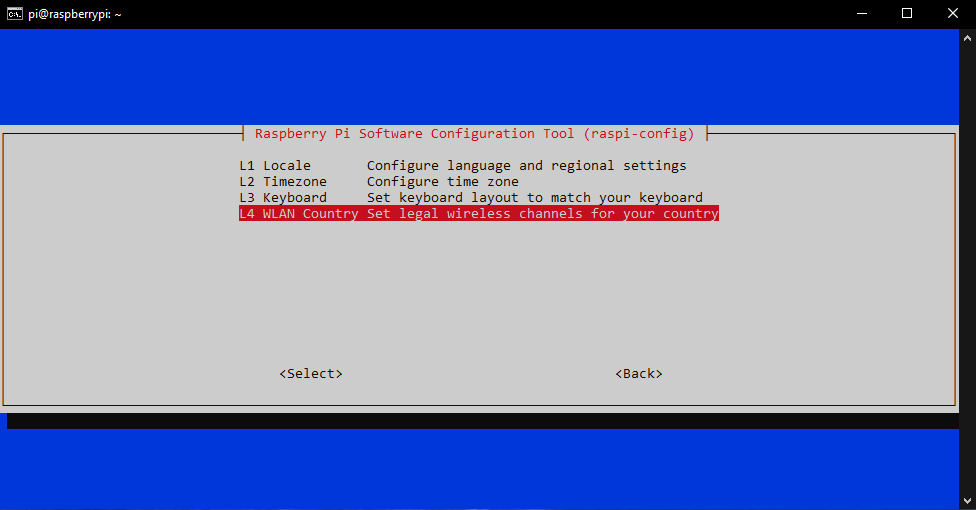
Στη συνέχεια, επιλέξτε "L4 WLAN Country" και ορίστε εδώ τη χώρα στην οποία βρίσκεστε.
Ολοκληρώστε τις ρυθμίσεις με την επιλογή "Finish" (Τέλος).
Σας συνιστούμε να κάνετε μια ενημέρωση. Αυτό μπορείτε να το κάνετε με τις ακόλουθες εντολές. Εκτελέστε την επόμενη εντολή αφού ολοκληρωθεί η προηγούμενη.sudo apt-get updatesudo apt-get upgrade -ysudo apt-get dist-upgrade -y
6. Εγκατάσταση του διαχειριστή φόρτισης cFos
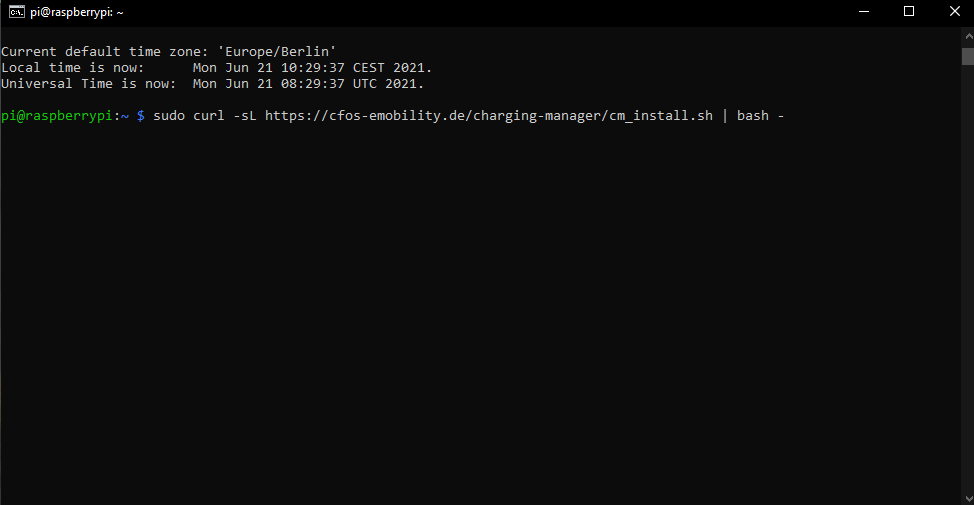
Για να εγκαταστήσετε το cFos Charging Manager, εισαγάγετε την ακόλουθη εντολή:curl -sL https://cfos-emobility.de/charging-manager/cm_install.sh | bash -
Ανοίγει ένα μενού. Χρησιμοποιήστε τα πλήκτρα βέλους για να επιλέξετε την παραλλαγή εγκατάστασης και επιβεβαιώστε με το "OK".
Διαβάστε και αποδεχτείτε τους όρους άδειας χρήσης.
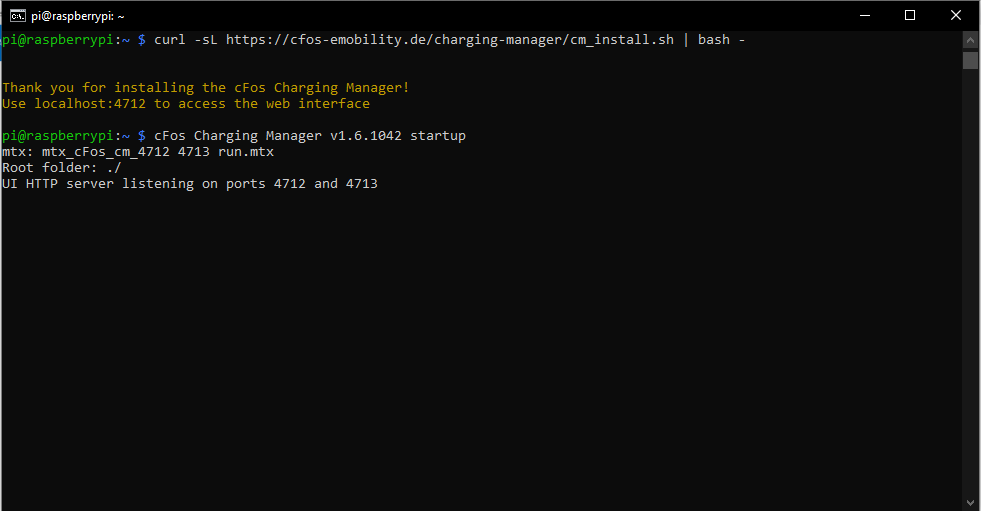
Τώρα έχει εγκατασταθεί ο Διαχειριστής φόρτισης cFos.
7. Ρύθμιση του διαχειριστή φόρτισης cFos
Γράψτε τη διεύθυνση IP που χρησιμοποιήσατε και προηγουμένως για πρόσβαση μέσω SSH με τον σωστό αριθμό θύρας στη γραμμή αναζήτησης του προγράμματος περιήγησης για να ανοίξετε το περιβάλλον εργασίας χρήστη. Η θύρα 4712 χρησιμοποιείται από προεπιλογή.
Παράδειγμα: 192.168.0.153:4712
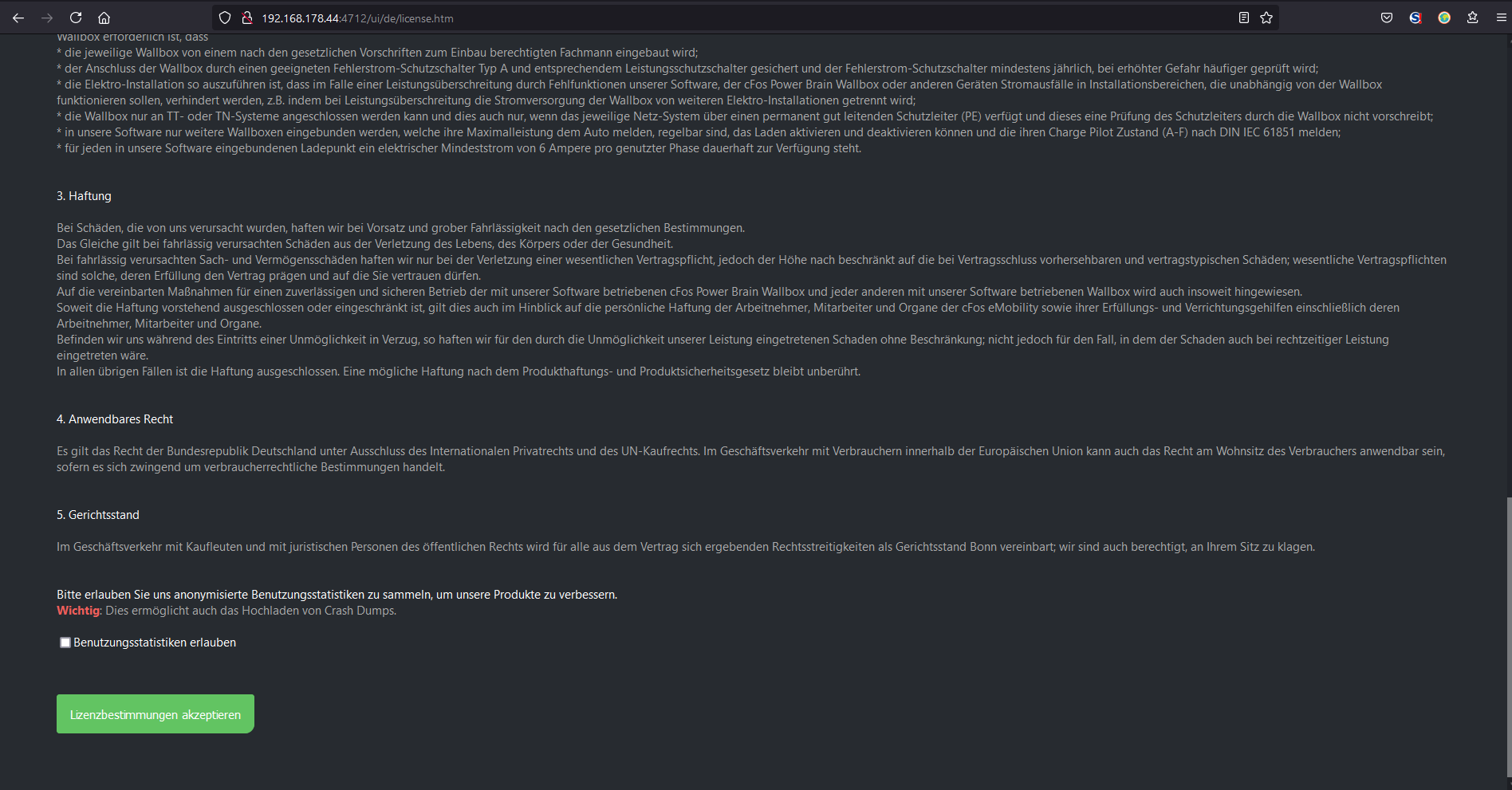
Τώρα διαβάστε και αποδεχτείτε τους όρους της άδειας χρήσης. Στη συνέχεια, μπορείτε να ρυθμίσετε το cFos Charging Manager όπως επιθυμείτε. Για περισσότερες πληροφορίες, ανατρέξτε στις οδηγίες θέσης σε λειτουργία.
8. Πίνακας προσαρμογέα διπλού καναλιού RS485
Εάν έχετε παραλάβει το κιτ Charging Manager που περιλαμβάνει την πλακέτα προσαρμογέα Dual Channel RS485, πρέπει να εκτελέσετε τα ακόλουθα βήματα:
sudo nano /boot/config.txt
Προσθέστε την ακόλουθη γραμμή:
dtoverlay=sc16is752-spi1,int_pin=24
Αποθηκεύστε την αλλαγή με CTRL + X
και στη συνέχεια επιβεβαιώστε με Y
Στη συνέχεια επανεκκινήστε το Raspberry PI:
sudo reboot
Μετά την επανεκκίνηση, υπάρχουν 2 νέες συσκευές με τις διεπαφές RS485:
/dev/ttySC0
/dev/ttySC1
Αυτές οι διευθύνσεις είναι διευθυνσιοδοτούμενες όπως και οι προσαρμογείς RS485 με βάση το USB και μπορούν να εισαχθούν στο cFos Charging Manager στην ενότητα "Configuration" -> "COM Port Mapping".
9. Ρύθμιση στατικής διεύθυνσης IP για το Raspberry PI
Για να ρυθμίσετε μια στατική διεύθυνση IP για το Raspberry PI, προχωρήστε ως εξής:
Ανοίξτε το αρχείο dhcpd.conf χρησιμοποιώντας sudo nano /etc/dhcpcd.conf. Για τις συνδέσεις LAN, θα πρέπει να υπάρχει ένα τμήμα "interface eth0" (ενδεχομένως σχολιασμένο με #). Για WLAN, θα πρέπει να υπάρχει ένα τμήμα "interface wlan0". Αλλάξτε το ως εξής (για σύνδεση LAN):interface eth0
static ip_address=192.168.2.111/24
static routers=192.168.2.1
static domain_name_servers=192.168.2.1 .
Εδώ πρέπει να προσαρμόσετε τη διεύθυνση IP του δρομολογητή σας (και του διακομιστή DNS), αν δεν είναι 192.168.2.1 και να εισαγάγετε την επιθυμητή σταθερή (διαθέσιμη) διεύθυνση IP στο πεδίο "static ip_address". Στη συνέχεια, θα πρέπει να επανεκκινήσετε το Raspberry Pi χρησιμοποιώντας το sudo reboot.
Πηγή: Οδηγίες για τη ρύθμιση του Raspberry PI με στατική διεύθυνση IP.
10. Σημείωση
Εάν εγγράφονται πολλά δεδομένα στην κάρτα SD, ενδέχεται να φθαρεί. Δημιουργείτε τακτικά ένα αντίγραφο ασφαλείας δεδομένων, ώστε να μην χρειάζεται να ρυθμίσετε ξανά εντελώς τη διαμόρφωση σε περίπτωση βλάβης.
Εναλλακτικά, μπορείτε να ρυθμίσετε το Raspberry Pi να εκκινεί από έναν σκληρό δίσκο USB. Μπορείτε να βρείτε τις οδηγίες εδώ